przez Rokaiya Yeasmin Munni dnia czerwiec 13, 2018
obrazy mają kluczowe znaczenie dla Twojej witryny. Zapewniają one użytkownikom wizualne wskazówki i wzmacniają tożsamość marki-a zdjęcia produktów są integralną częścią doświadczenia kupującego online.
- Otrzymuj bezpłatny e-commerce & porady dotyczące fotografii produktowej
- spis treści
- jak zmniejszyć rozmiar obrazu w Photoshopie
- Darmowe narzędzia internetowe do edycji obrazów i zmniejszania rozmiaru pliku
- narzędzia internetowe do kompresji obrazów i zmniejszania rozmiaru pliku
- Więcej narzędzi do kompresji obrazów i zmniejszenia rozmiaru pliku
- wtyczki, które zmniejszają rozmiar obrazu w systemie CMS
- Shopify
- Magento
- Outsourcing Twoich potrzeb zmiany rozmiaru obrazu
- podsumowując
- Tagi:
Otrzymuj bezpłatny e-commerce & porady dotyczące fotografii produktowej
dodatkowo, gdy twoje obrazy są zoptymalizowane pod kątem SEO, mogą zwiększyć ruch (i zwiększyć sprzedaż!) Szczególnie jeśli masz sklep internetowy lub portfolio fotograficzne, zdjęcia są decydującym powodem, dla którego użytkownicy odwiedzają Twoją witrynę, prawda? Słabe obrazy po prostu nie wchodzą w grę.
spis treści
- jak zmniejszyć rozmiar obrazu w Photoshopie
- Darmowe narzędzia internetowe do edycji obrazów i zmniejszania rozmiaru pliku
- narzędzia internetowe do kompresji obrazów i zmniejszania rozmiaru pliku
- Więcej narzędzi do kompresji obrazów i zmniejszania rozmiaru pliku
- wtyczki zmniejszające Rozmiar obrazu w CMS
- zleć na zewnątrz swoje potrzeby zmiany rozmiaru obrazu
- dolna linia
jednak jeśli przesyłasz obrazy do swojej witryny, które są zbyt duże, mogą one spowolnić czas ładowania strony, a z kolei przyczynić się do wyższego współczynnika odrzuceń i utraty sprzedaży. Jeśli kiedykolwiek zmniejszyłeś Rozmiar obrazu, prawdopodobnie jesteś świadomy ryzyka uszkodzenia jakości obrazu.
ale są sposoby na zmniejszenie rozmiaru obrazu i zachowanie jakości. Oto jak:
jak zmniejszyć rozmiar obrazu w Photoshopie
w tym samouczku użyliśmy programu Adobe Photoshop CC 2017. Dokładne kroki mogą się różnić w przypadku innych wersji programu Photoshop.
najpierw określ swój idealny współczynnik proporcji obrazu i czy twój obraz musi zostać przycięty-będzie to podyktowane tym, jakiego rodzaju jest to zdjęcie i gdzie będzie używane na twojej stronie (główny obraz produktu, Miniatura produktu, baner strony głównej itp.)
jeśli kadrujesz obraz na miniaturę, możesz łatwo wybrać proporcje 1:1 w lewym górnym rogu po wybraniu narzędzia Kadrowanie.

Następnie nadszedł czas, aby zmienić rozmiar obrazu i jakość kompresji, co można zrobić za pomocą narzędzia Zapisz dla programu Photoshop.
plik > Eksportuj > Zapisz dla Sieci (Dziedzictwo)
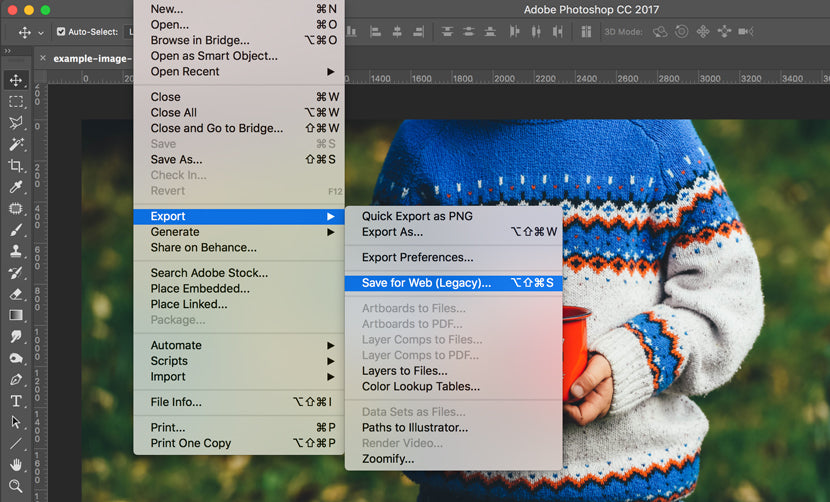
i tu przychodzi trudna część — faktycznie zmiana rozmiaru obrazu i kompresowanie go.
w oknie Zapisz dla sieci Web jest kilka funkcji, na które należy zwrócić uwagę.
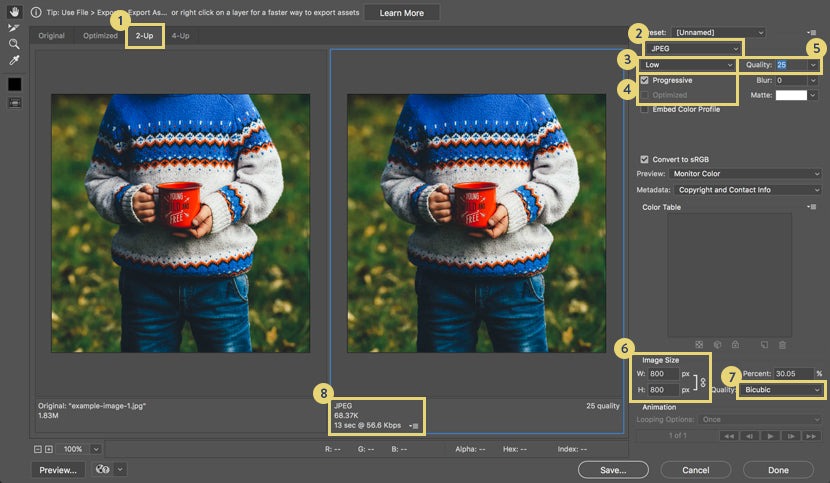
- 2-UP( i 4-UP): umożliwia porównanie oryginalnego obrazu ze skompresowanym plikiem. 4-UP automatycznie generuje opcje z niższą kompresją dla dodatkowego porównania.
- format pliku: A .format jpeg pozwoli na największą kompresję.
- jakość kompresji: Wybierz spośród ustawień wstępnych low, medium, high, very high I maximum, w zależności od potrzeb w zakresie kompresji i rozmiaru pliku.
- Progressive vs. optimized: Progressive jest najlepszym wyborem, ale nie zawsze jest kompatybilny ze wszystkimi przeglądarkami. Progressive umożliwia ładowanie obrazu w wielu przebiegach, ze zwiększoną rozdzielczością i jakością. Zoptymalizowany pozwala również na dodatkową kompresję, ale pliki nie są tak kompatybilne. Możesz wybrać jeden lub żaden z nich.
- suwak jakości: stopniowo skaluj jakość, aby zwiększyć kompresję, zachowując jakość obrazu.
- Rozmiar obrazu: Ustaw wymiary obrazu. Jeśli znasz dokładne wymiary, których potrzebujesz, możesz je wprowadzić tutaj. Jeśli chcesz zmniejszyć rozmiar o procent, Możesz również użyć skalera procentowego. Zawsze ograniczaj proporcje, upewniając się, że wybrana jest ikona/przełącznik kłódki. Dzięki temu obraz nie zostanie zniekształcony po zmianie rozmiaru obrazu.
- wybór ponownego próbkowania: w ten sposób program Photoshop „przebudowuje” części danych obrazu, które zostały zmienione podczas kompresji. Za każdym razem, gdy powiększasz lub zmniejszasz Rozmiar obrazu, wpływasz na oryginalną proporcję obrazu w stosunku do pikseli na cal i wymiarów. Bicubic tworzy gładsze gradienty, ale nie pozwala na największą kompresję. Poznaj inne opcje, takie jak najbliższy sąsiad (najbardziej podstawowe i najgorsze zachowanie szczegółów), dwuliniowy (zwykle lepiej dla upsamplingu), Bicubic Smoother (przeznaczony do upsamplingu) lub Bicubic Sharper (lepiej dla downsamplingu/zachowuje szczegóły).
- Rozmiar Pliku obrazu i szybkość pobierania: wyświetla format pliku, bieżący Rozmiar pliku zoptymalizowanego obrazu i bieżącą szybkość pobierania obrazu w oparciu o różne prędkości internetu.
nie ma tu opcji jednego rozmiaru dla wszystkich. Podczas zmniejszania obrazu w programie Photoshop każdy obraz wymaga zazwyczaj indywidualnego dostosowania, aby znaleźć najlepszą jakość obrazu z najlepszą kompresją.
Darmowe narzędzia internetowe do edycji obrazów i zmniejszania rozmiaru pliku
Pixlr: dzięki Pixlr możesz zmieniać rozmiar, a także edytować zdjęcia w razie potrzeby. Witryna do edycji obrazów ma również bezpłatne narzędzie do edycji wektorów, a także darmowe czcionki i grafikę, których możesz użyć.
Canva: darmowy edytor zdjęć Canva pozwala przycinać i zmieniać rozmiar obrazów na swojej stronie. Dodatkowe bezpłatne narzędzia do edycji obejmują odwracanie i obracanie obrazów, dostosowywanie kolorów i dodawanie filtrów.
narzędzia internetowe do kompresji obrazów i zmniejszania rozmiaru pliku
TinyJPG/TinyPNG: ta strona pozwala zmniejszyć rozmiar plików obrazów. Zamiast tego, TinyJPG/TinyPNG koncentruje się na kompresji plików, aby ostatecznie zmniejszyć rozmiar pliku, usuwając niepotrzebne dane z obrazu. To również zachowuje jakość i jest najlepiej stosowany jako narzędzie uzupełniające do innych technik edycji stosowanych w celu zmniejszenia rozmiaru pliku. TinyJPG / TinyPNG są bezpłatne.
Bulk Web Resizer: czy zmniejszyć rozmiar pliku dla obrazów luzem, ta strona pozwala przesłać partię obrazów, a następnie zmienić rozmiar zgodnie z żądanymi wymiarami. Możesz również dostosować jakość obrazu do swoich potrzeb (wybierz 100, jeśli chcesz zachować oryginalną jakość), a także wyostrzyć obrazy.
ImageOptim: ImageOptim może być używany w przeglądarce internetowej lub za pośrednictwem aplikacji Mac. Aby zmniejszyć pliki, ImageOptim pozbywa się metadanych EXIF, takich jak pozycja GPS i numer seryjny aparatu — możesz jednak zachować określone metadane w stanie nienaruszonym (co jest niezbędne do optymalizacji zdjęć produktów pod kątem SEO).
istnieje również opcja stratnej minifikacji, która według ImageOptim spowoduje najmniejszy możliwy Rozmiar pliku, zachowując jednocześnie jakość obrazu. ImageOptim ma plany cenowe, zaczynając od $9 / miesiąc dla optymalizacji obrazu 1,000.
Więcej narzędzi do kompresji obrazów i zmniejszenia rozmiaru pliku
pngquant: to narzędzie będzie kompresować .pliki png, aby zmniejszyć rozmiar pliku. „Konwersja znacznie zmniejsza rozmiary plików (często nawet o 70%) i zachowuje pełną przezroczystość Alfa. Wygenerowane obrazy są kompatybilne ze wszystkimi przeglądarkami internetowymi i systemami operacyjnymi” – mówi witryna.
Kraken: Kraken ma aplikację internetową i interfejs API dla programistów, który może obsługiwać masową optymalizację i zmianę rozmiaru obrazu. Prosty interfejs internetowy jest bezpłatny i możesz przeciągać i upuszczać zdjęcia lub przesyłać je, wprowadzając adres URL obrazu. Istnieją również różne opcje cenowe w zależności od liczby obrazów, z którymi pracujesz i jak często musisz zmniejszyć ich rozmiar. Cena zależy od całkowitej liczby GB.
wtyczki, które zmniejszają rozmiar obrazu w systemie CMS
na rynku dostępnych jest mnóstwo wtyczek, które sprawiają, że proces zmiany rozmiaru obrazu jest łatwiejszy i bardziej zautomatyzowany, wszystko z poziomu systemu CMS. Shopify – Optymalizacja i kompresja obrazu
Shopify
- Image Optimizer-Kompresja i optymalizacja obrazu
- zmiażdżyć.fotki – Kompresja i optymalizacja obrazu
- ImageRecycle Kompresja obrazu
- SEO Photo Optimizer
- Minifier-Optymalizacja obrazu i strony internetowej
Magento
- Image Magick
Outsourcing Twoich potrzeb zmiany rozmiaru obrazu
dodatkowo, jeśli masz bardzo dużą ilość obrazów, które potrzebujesz skompresować lub zmienić rozmiar, możesz rozważyć zbadanie opcji outsourcingu. Wiele usług edycji obrazu będzie również w stanie wykonywać inne zadania edycji, takie jak usuwanie tła lub cień.
podsumowując
znalezienie najlepszego rozwiązania do zmniejszenia rozmiaru pliku obrazów przy zachowaniu jakości zależy od konkretnych potrzeb. Jednorazowe obrazy mogą być łatwo obsługiwane samodzielnie za pomocą darmowych narzędzi internetowych, aplikacji i wtyczek. Ale jeśli przesyłasz zdjęcia do witryny zbiorczo, bardziej solidne — a czasami płatne — rozwiązanie może być najlepszym rozwiązaniem dla Twojej firmy, zwłaszcza jeśli potrzebujesz czegoś więcej niż tylko zmiany rozmiaru i kompresji.
Tagi:
- jak,
- Edycja zdjęć,
- Photoshop,
- porady

Rokaiya Yeasmin Munni
jako kierownik marketingu cyfrowego w clipping Path India, Rokaiya chce pomóc sprzedawcom detalicznym i fotografom w stosowaniu strategii i taktyk marketingowych, które podniosą ich działalność. Ma 19-letnie doświadczenie w projektowaniu graficznym, zarządzaniu treścią, PPC i marketingu cyfrowym.